Обработка пропущенных звонков
Для руководителя важно понимать, как менеджеры работают с пропущенными звонками – с какого раза удалось перезвонить или клиент так и остался без ответа.
В Истории и Статистике Виртуальной АТС можно в режиме реального времени следить за обработкой пропущенных и на основе этих данных так организовать рабочий процесс, чтобы менеджеры перезванивали клиентам в 100% случаев.
Контроль пропущенных в Истории
1. В Истории найдите вкладку «Внешние звонки». Выберите тип звонков «Пропущенные».
2. В таблице в каждой строке самой крайней справа будет цветная метка со статусом пропущенного:
- не дозвонились – сотрудники перезванивали клиенту, но он не ответил;
- не перезванивали – никто из сотрудников еще не перезванивал;
- перезвонили – менеджеры дозвонились до клиента после пропущенного;
- клиент перезвонил – клиент сам успешно перезвонил в компанию.
Рекомендуем сразу обращать внимание на красные метки. Так вы сможете понять, какие звонки в первую очередь требуют внимания менеджера.
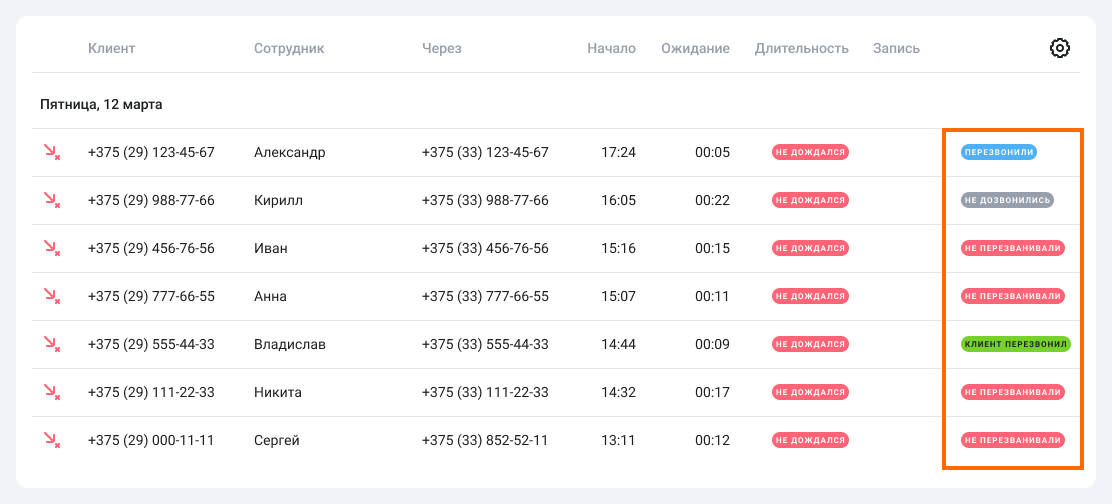
Если вы хотите узнать подробности работы с конкретным номером, наведете курсор на цветную метку.
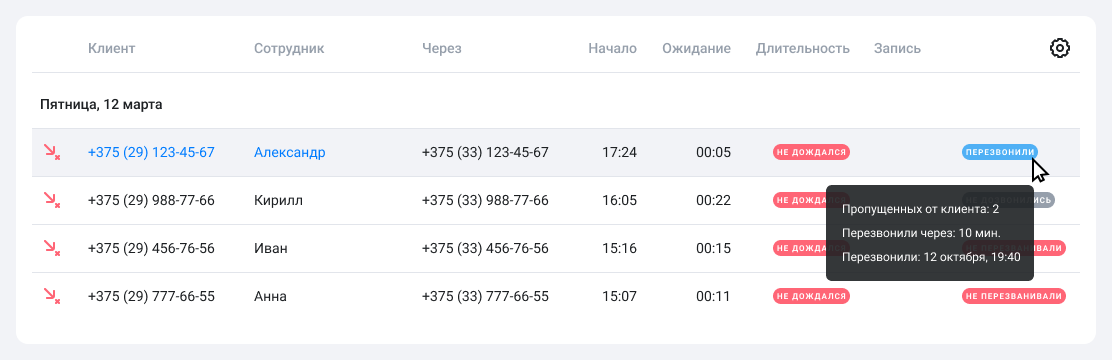
3. Отслеживайте работу менеджеров по неотвеченным звонкам с помощью фильтров:
- Через номер. Оценивайте ситуацию с пропущенными звонками по компании в целом либо анализируйте непринятые звонки на разные номера.
- Контроль пропущенных. Сортируйте непринятые звонки по статусам обработки.
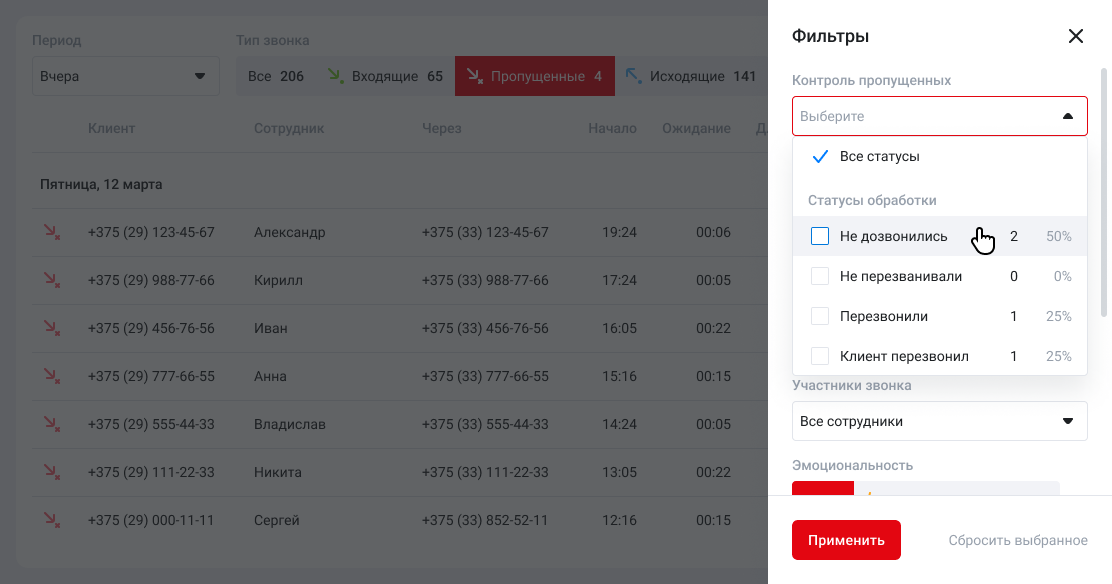
Обратите внимание!
Перед тем, как перезвонить по пропущенному, обновите страницу Истории в АТС. Статусы по звонкам могут измениться – возможно, кто-то из сотрудников уже связался с клиентом.Обработка пропущенных в Статистике
1. В разделе Статистика выберите «Отчет по количеству звонков». Перейдите на вкладку «Обработка пропущенных».
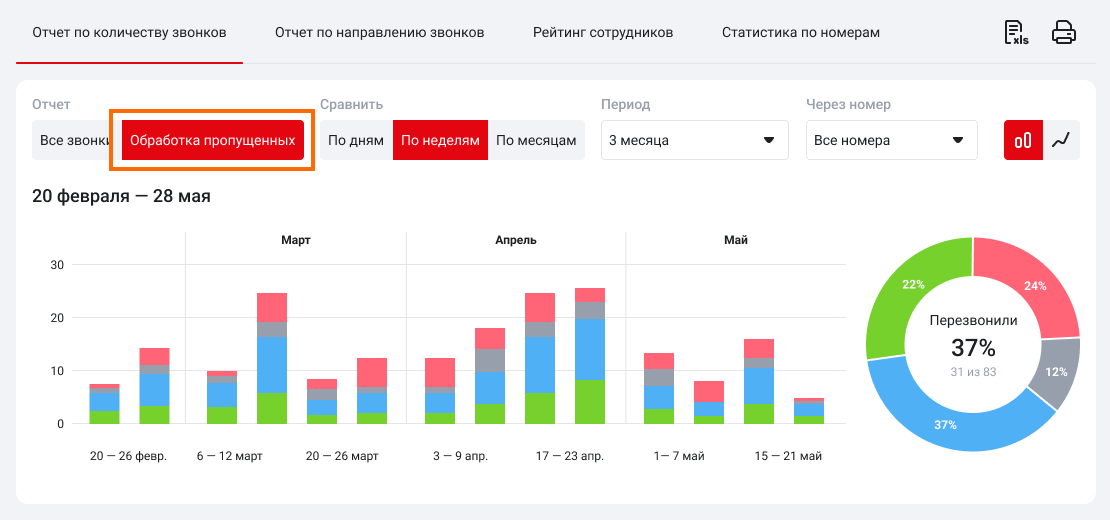
2. Оценивайте в динамике ситуацию с обработкой пропущенных на прошедшей или текущей неделе с помощью фильтра «Сравнить». А если нужно подвести итоги работы за три месяца или год, используйте фильтр «Период».
3. Настраивайте визуализацию данных по пропущенным звонкам. Данные представлены в виде круговой диаграммы, а также линейного или столбчатого графика.
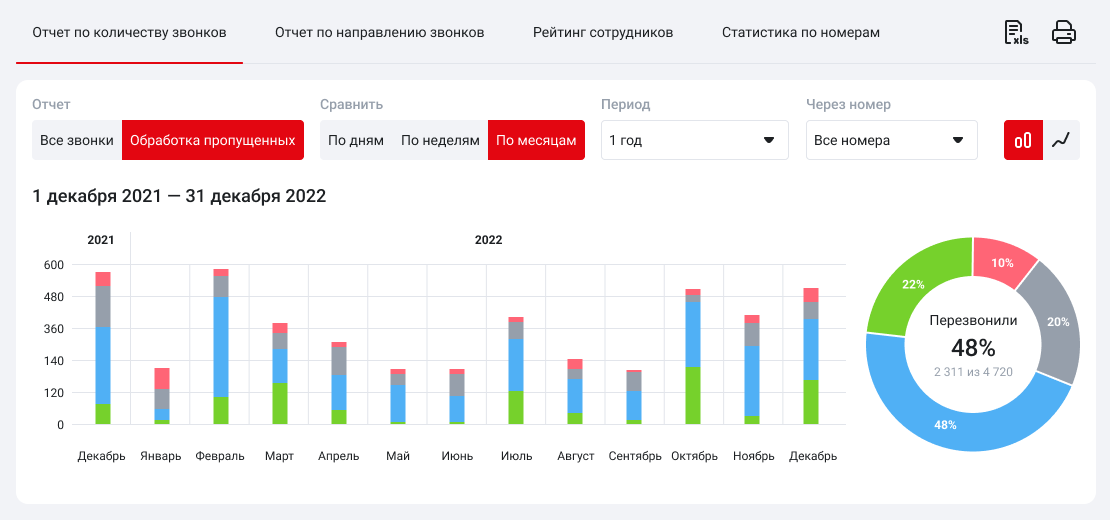
4. Чтобы узнать больше о работе менеджеров по пропущенным, наведите курсор на интересующую вас область на графике. На всплывающей подсказке будет отображено количество звонков по статусам пропущенных, а также их процент по отношению к общему числу неотвеченных вызовов.
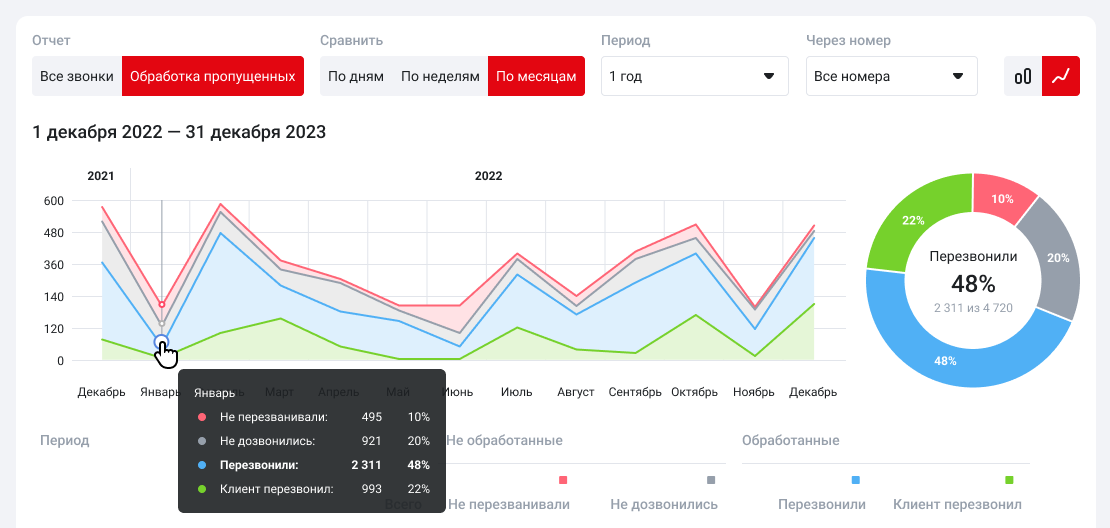
Благодаря визуализации данных, вы сможете оценить, как меняется соотношение обработанных и необработанных пропущенных за выбранный период и организовать активность менеджеров так, чтобы они эффективнее работали во время различных форс-мажоров.
4. Если вы предпочитаете работать с цифрами, используйте данные из таблицы ниже графиков. В ней все пропущенные звонки удобно разнесены по двум столбцам – «Необработанные» и «Обработанные».
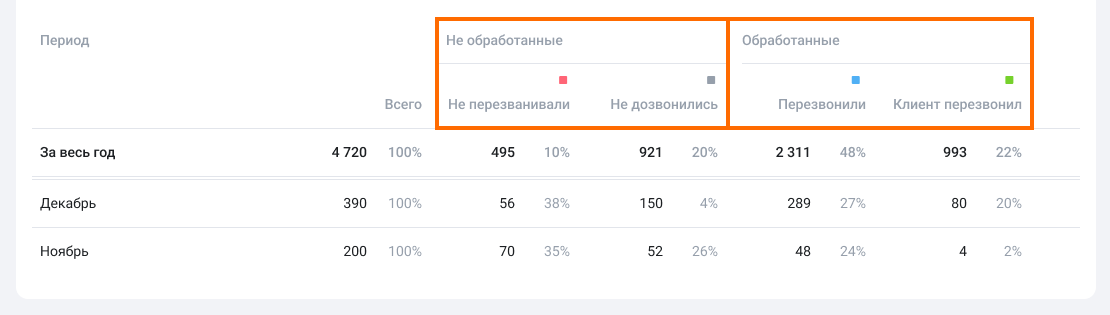
5. Чтобы подробнее изучить ситуацию и как можно быстрее начать обзвон, со страницы статистического отчета вы можете перейти к истории пропущенных звонков.
Если нужна детализация по звонкам за день или час, кликните на цифры в таблице под графиками.
Если нужны все данные за выбранный период, то кликните мышкой по интересующему сегменту круговой диаграммы. Вы сразу попадете в раздел История и сможете увидеть все данные за период по выбранному типу звонков.